Visitas: 1
Al desarrollar aplicaciones para android, hablamos de Actividad cuando nos referimos a la ventana de la aplicación.
Con este ejemplo les mostramos cómo pasar información de una actividad principal a otra y cómo mostrar otra ventana al presionar un botón.
Es importante tener en cuenta lo siguiente:
- Por cada clase nueva que agregues, debes declarar la misma en el AndroidManifest.xml
- Cada nueva clase que agregues es descendiente de activity y le corresponde un layout que va asociado a la misma.
Tal como muestra la imagen, insertamos un EditText, en el cual se introducirá un texto que será enviado a la siguiente actividad, y en el botón “Acerca De” se despliega otra actividad donde ya está definida una información específica.
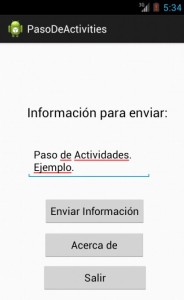
Tengo definida tres clases: ActivityPrincipal (que refleja la pantalla principal de la aplicación), SegundoActivity (que recibirá la información de ActivityPrincipal) y AcercaDe (en donde desplegará una ventana con un texto ya definido).
Para empezar, nos enfocamos en enviar la información. Una vez que defines el texto a enviar, el botón Enviar Información realiza lo siguiente:
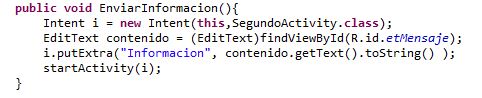
En donde podemos reflejar que:
- El intent se encarga de realizar el paso de la actividad principal a SegundoActivity. java
- Con el método findViewById buscamos el EditText (definido como etMensaje) que contiene el texto a enviar.
- Utilizamos el método putExtra para poder enviar el contenido de la información puesta en etMensaje.
- Si vamos al SegundoActivity.java, nos debe mostrar dentro del TextView la información recibida.

Ejemplo de Paso de Actividades en una aplicación para Android
Para poder obtener dicha información agregamos la siguiente linea de código:

En donde:
- Creamos un nuevo layout (res/layout/segundo_activity.xml) en donde definimos el texto que se visualizará con un TextView.
- Hacemos que sea visible el layout asociado a SegundoActivity, que es segundo_activity.xml
- Creamos una variable de tipo String que será la que almacene el texto recibido del etMensaje mediante getStringExtra() de la actividad principal.
- Esa información recuperada será puesta en el EditText, en donde mostrará la información recibida.Como SegundoActivity.java es una nueva clase la que agregamos, debemos declararla en el AndroidManifest.xml de la siguiente manera:

Ejemplo de Paso de Actividades en una aplicación para Android
Ahora, vamos a la última clase. La clase AcercaDe.java.
Todo lo que debemos hacer con la misma es escribir dentro de un TextView (dentro de segundo_activity.xml)un texto cualquiera y nos fijamos en lo que ponemos en el botón Acerca De:
(OBS: Esto debe estar dentro de ActivityPrincipal.java)

Nuevamente, como se trata de una nueva clase, la definimos en el AndroidManifest.xml

De esta manera sencilla podemos enviar información entre Actividades y pasar de una Actividad a otra.
Esperamos que les sirva 🙂
Descargar código fuente: PasoDeActivities
Descargar: apk de PasoDeActivities
